iTunes 音楽を無料でバックアップする方法 [2025 完全ガイド]
Apple が多くの問題を抱えていることは誰もが知っています。その XNUMX つはデータの損失です。 したがって、ファイルのコピーを別のストレージ ドライブに保存することをお勧めします。 ただし、学習が可能かどうかについては、いくつかの質問がありました。 iTunesの音楽をバックアップする方法.
結局のところ、 Apple 彼らの音楽のために多くの規制を実施しています。 XNUMXつは、iTunesファイルが保護されているため、iTunesファイルのコピーを保存できないことです。 FairPlay DRM。 ただし、このガイドではそのすべてを変更します。
この記事では、iTunesの音楽をiCloudにバックアップする方法と、バックアップを作成する利点について説明します。 あなたの質問のいくつかに答えることから始めましょう。
記事の内容 パート1.なぜiTunesミュージックをバックアップする必要があるのですか?パート2。コンピュータにiTunesをバックアップするにはどうすればよいですか?パート 3. iTunes ミュージックをバックアップするのに最適なソフトウェア パート4。 概要
パート1.なぜiTunesミュージックをバックアップする必要があるのですか?
バックアップがあれば、ファイルを失うことはないという安心感が得られます。 さらに、バックアップがあることには他にも利点があり、バックアップがないことには欠点があります。 メリットを進めましょう。
ユーザー補助
まず、ほとんどの場合、iTunesの音楽をバックアップすると、それらすべての曲がXNUMXか所に効果的に保存されます。 したがって、ファイルにアクセスする必要があると感じたときはいつでも、コンピューターからファイルを検索する必要はありません。 作成したバックアップから簡単に抽出できます。 さらに、クラウド上にバックアップを作成した場合、それははるかに簡単になります。
保護
ハードドライブの破壊につながる可能性のあるいくつかの要因があります。 これには、停電、マルウェア、ウイルスなどが含まれます。 ファイルのバックアップを作成することにより、そのような問題が原因でそれらのファイルが消滅するのを技術的に保護します。 ウイルスがますます高度になっているので、これは最近特に当てはまります。
OS障害回復
あなたが知らなかった場合、ほとんどのコンピュータの損傷はOSの障害によって引き起こされます。 遅らせることはできるかもしれませんが、OSの障害を完全に回避することはできません。 そのため、この状況からiTunesの音楽を保護するための計画を立てた方がよいでしょう。
コンピュータ障害の原因はさまざまであり、その数は数多くあります。 これは、iTunesの制限は言うまでもなく、iTunesの音楽をバックアップする方法を見つけることは長期的には良い考えであるという私の主張を証明するだけです。
FairPlay DRM
ご存知かもしれませんが、iTunesには多くの制限があります。 これらの制限の10つは、ユーザーが自分の音楽を他のデバイスに転送できないようにするFairPlayDRMです。 したがって、iTunesライブラリのバックアップがある場合は、iTunesライブラリを別のコンピュータまたはデバイスに転送できます。 そうは言っても、Windows XNUMXPCでiTunesMusicをバックアップする方法を見つけましょう。

パート2。コンピュータにiTunesをバックアップするにはどうすればよいですか?
PCにiTunesの音楽をバックアップする公式の方法はXNUMXつだけです。 代替案については後で説明しますが、それが真実です。 したがって、ここで取り組むのは、いくつかの方法ではなく、iTunesの音楽をバックアップする方法に関するXNUMXつのステップです。 それで、これ以上面倒なことはせずに、最初のステップから始めましょう。
iTunesの音楽をバックアップする方法?
- iTunes ライブラリを統合
- iTunes Media フォルダを見つけます。
- iTunesを外付けハードドライブにバックアップ
ステップ 1. iTunes ライブラリを統合する
PCでiTunesの音楽をバックアップする方法の最初のステップは、iTunesライブラリを統合することです。 では、ライブラリの統合は何をするのでしょうか?
実際には、iTunesに関連するすべてのファイルがXNUMXつのフォルダに送信されるようにします。 これには、ポッドキャスト、音楽、映画などが含まれます。 iTunesファイルは他のフォルダに保存されることが多いので、すべてのiTunes音楽を含めたい場合はこれが良いスタートです。 仕組みは次のとおりです。
- コンピュータでiTunesプログラムを起動します。
- ウィンドウの上部に、いくつかのオプションを含むメニューバーが表示されます。 [ファイル]> [ライブラリ]を選択し、[ライブラリの整理]をクリックします。
- [ライブラリの整理]ウィンドウが画面にポップアップ表示されます。 次に、[ファイルを統合する]チェックボックスをオンにする必要があります。
- ポップアップウィンドウの右下隅にある[OK]ボタンをクリックします。
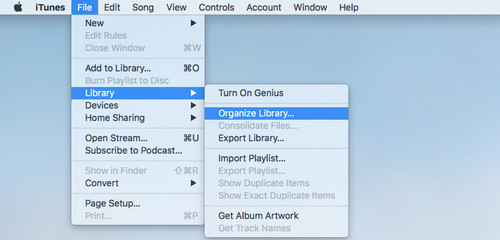
これで、iTunesがiTunesフォルダ外のすべてのファイルを自動的に検出し、それらをiTunesMediaフォルダにコピーするまで待つだけです。 はい、ファイルを移動する代わりにコピーするので、ストレージスペースを節約したい場合は、古いファイルを外部から削除することをお勧めします。
ステップ 2. iTunes Media フォルダを見つける
すべてのファイルがiTunesMediaフォルダーに配置されたので、バックアップを作成するので、明らかにそのフォルダーを探す必要があります。
通常、iTunesMediaフォルダはiTunesフォルダにあります。 これには、[ユーザー]メニューに移動してアクセスできます。 そこから、「音楽」>「iTunes」を選択し、「iTunesメディア」をクリックします。 ただし、他の場所にある場合もあります。 そのため、フォルダの正確な場所またはパスを知る必要があります。 次の手順に従う必要があります。
- iTunesプログラムを開きます。
- 上部のメニューバーから[編集]を選択し、[設定]をクリックします。
- 詳細設定タブに移動します。
- このタブに「iTunesMediaフォルダの場所」というキャプションが付いたボックスが表示されます。 明らかに、これはiTunesMediaフォルダが置かれている場所です。
- iTunesポップアップウィンドウを閉じます。
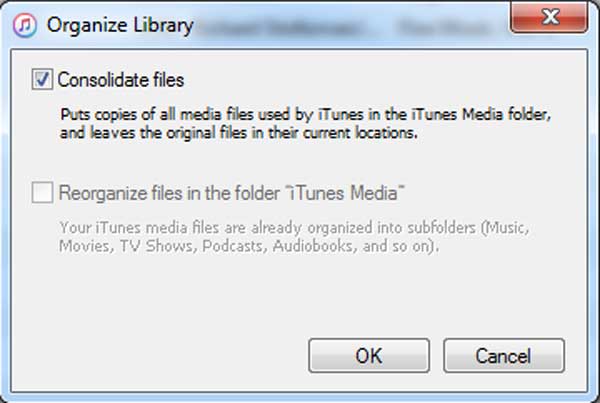
一部のユーザーは、これらの手順を実行した後でも、iTunesMediaフォルダーを探すのに問題があります。 これは、コンピューターの管理者ユーザーを使用していないことが原因である可能性があります。 したがって、ログアウトして再度ログインすることをお勧めしますが、今回は管理者権限を使用します。
ステップ3.iTunesを外付けハードドライブにバックアップする
iTunes Mediaフォルダの場所を取得したので、iTunesMusicをバックアップする方法の最終ステップを学習します。 手順を進めましょう:
- iTunesプログラムを終了します。
- iTunesMediaフォルダに移動します。 XNUMX番目のステップを注意深く実行すれば、これは非常に簡単なはずです。
- フォルダを見つけたら、フォルダを右クリックして[コピー]を選択します。
- 次に、バックアップを保存するストレージドライブをコンピューターに接続します。
- 接続したら、ストレージドライブを開き、空白部分を右クリックします。
- 今回は[貼り付け]を選択します。
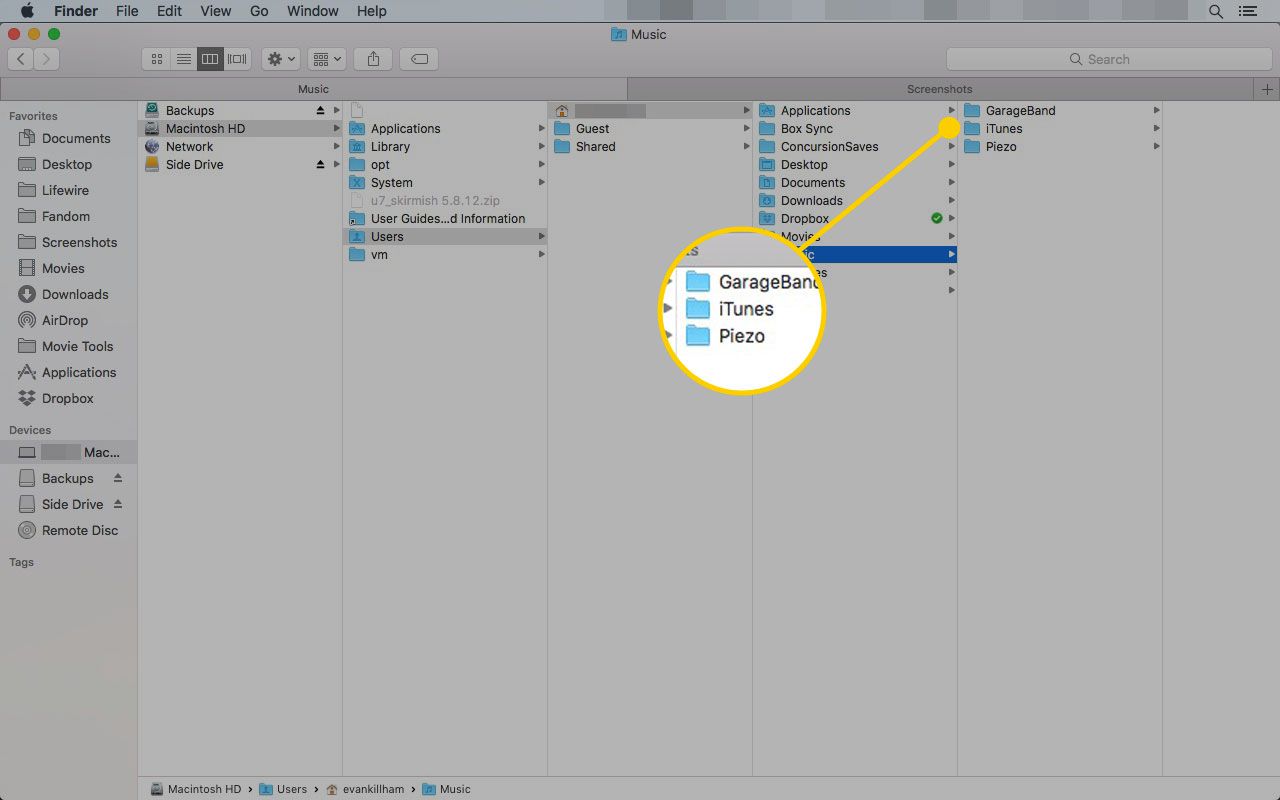
これにより、iTunesメディアフォルダ全体のコピーが上記のストレージドライブに作成されます。 これには、映画、ビデオ、およびiTunesのアルゴリズムを介して「メディア」と見なすことができるその他のファイルなどの他のファイルが含まれることに注意してください。
パート 3. iTunes ミュージックをバックアップするのに最適なソフトウェア
iTunesメディアフォルダのバックアップを作成できるのは事実ですが、特に古いファイルでは常に機能するとは限りません。 これは、2009年より前に作成されたファイルにはDRM保護があり、iTunesの外部では基本的にアクセスできないためです。 このためには、ツールが必要です。
TuneSolo Appleの音楽コンバータ は、ファイルの完全なコピーを非常に高速に作成できる特別なツールです。 iTunes 上にある限り、ファイルの種類は関係ありません。 このツールを使用すると、iTunes ライブラリを簡単にバックアップできます。
このソフトウェアの主な機能は次のとおりです。
- DRMの削除。 このソフトウェアの最も重要な機能は、少なくともあなたの状況では、DRMの削除です。 ファイルにはDRMがあるためコピーできないので、コピーする必要があります。 DRM保護を削除します このソフトウェアを使用すると、それと同じくらい簡単です
- オフラインリスニング。 このソフトウェアのもうXNUMXつの注目すべき機能は、オフラインリスニングをサポートする機能です。 あなたが音楽をダウンロードしたら、あなたはすることができます インターネットなしでそれらを聞く。 これは、PSPおよびXboxコンソール、iOSおよびAndroidデバイスなどでアクセスできます。
- より高速な変換。 コンバージョン率が速いというアイデアもお気に召すかもしれません。 特に、 TuneSolo 変換速度は、一般的なコンバータの通常の速度の最大16倍です。 さらに、複数のファイルを同時にダウンロードできます
- サポートされている形式。 TuneSolo AIFF、AAX、MP3、MP4、WAV、M4Vなどのいくつかの形式をサポートしているため、フレキシブルソフトウェアとしても知られています。

これらのことに気付いたので、この素晴らしいソフトウェアを使用してiTunesの音楽を外付けハードドライブにバックアップする方法を学ぶ絶好の機会です。
ステップ1.iTunesMusicを選択します
まず、あなたがする必要があるのは、iTunesがコンピュータにインストールされていることを確認することです。 これを確認したら、コンバーターを開いて続行できます。 最初に気付くのは膨大なリストです。 このリストから、バックアップに含めるiTunesミュージックを選択する必要があります。

ステップ2。 設定を調整する
次に行う必要があるのは、出力設定が表示されるソフトウェアの下部に移動することです。 このセクションから、出力に関する形式、品質、およびその他のものを変更できます。

ステップ3.iTunesミュージックをダウンロード/変換する
最後に、[変換]ボタンをクリックする必要があります。 そうすることで、変換とダウンロードのプロセスの開始を通知することになります。 あなたが今しなければならないのは、プロセスが完了するまで待つことです。
ヒント: Apple Music Converterを開く前に、Apple Music / iTunesが閉じていることを確認してください。 また、曲の変換中は、Apple Music / iTunesで操作を行わないでください。

パート4。 概要
iTunesの音楽のバックアップを作成することは、ファイルが失われないようにするための重要なステップです。 ただし、Appleは、すべてのファイルにDRM保護を組み込むことで、私たちにとって困難を極めました。 幸いなことに、そのようなポリシーを回避する方法があります。
さらに、バックアップを作成することの利点がわかったので、ファイルのバックアップを常に作成する必要があると感じるはずです。 うまくいけば、この記事が他の人を助けるのと同じくらいあなたを助けたでしょう。